mac双系统怎么删除一个?苹果mac双系统删除win7方法图文步骤
mac双系统怎么删除一个?苹果mac双系统删除win7方法图文步骤mac双系统怎么删除一个?接下来小编为大家带来的是苹果mac双系统删除win7方法,感兴趣的朋友可以看一下... 14-07-24
mac双系统怎么删除一个?下文将演示mac双系统删除win7教程,当我们为mac系统安装了双系统后该如何删除另外一个呢?方法很简单,有需要的朋友请参考下文步骤吧。
第一步、从launchpad中打开其他文件夹,点击其中的boot camp助理图标,在弹出的窗口中点击继续。
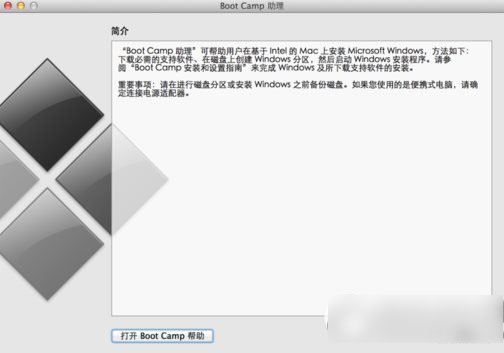
第二步、只勾选移除windows 7或更高版本,点击继续。
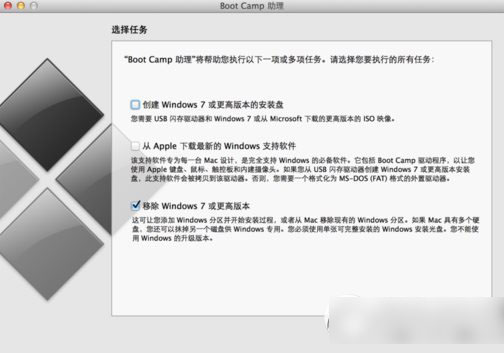
第三步、点击恢复。
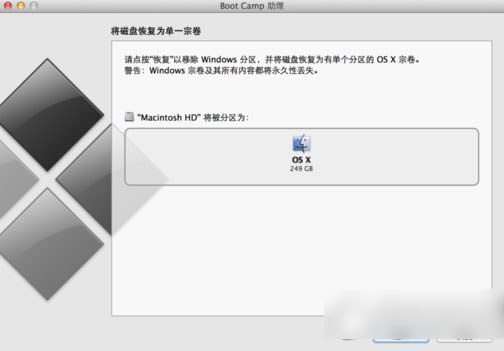
第四步、输入管理员密码,然后点击“好”。
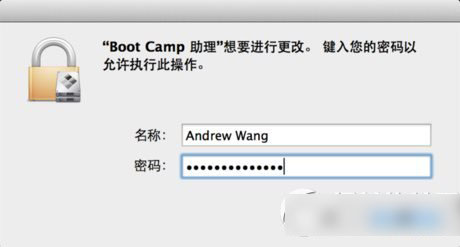
第五步、卸载开始了,请稍等片刻。
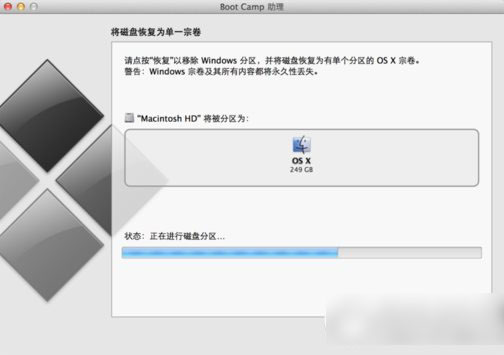
完成后,点击退出即可,至此,windows双系统已经被成功卸载。
相关文章:
-
mac os x 10.10硬盘怎么安装?os x yosemite硬盘安装详细方法图文步骤mac os x 10.10硬盘怎么安装?接下来小编就为大家带来os x yosemi…
-
-
-
苹果Mac OS 10.10Yosemite安装U盘制作教程图文详解Mac OS 10.10Yosemite优美圣地系统已经发布了,本站也提供了该系统的下载地址,现在小编就来教大…
-
-
Mac系统下对U盘进行格式化图文攻略在Windows系统下格式化U盘的操作非常简单,在MAC系统下,用户要顺利完成U盘格式化就没那么简单了,下面有个格式化U盘的教程,有此需求的各…
版权声明:本文内容由互联网用户贡献,该文观点仅代表作者本人。本站仅提供信息存储服务,不拥有所有权,不承担相关法律责任。
如发现本站有涉嫌抄袭侵权/违法违规的内容, 请发送邮件至 2386932994@qq.com 举报,一经查实将立刻删除。
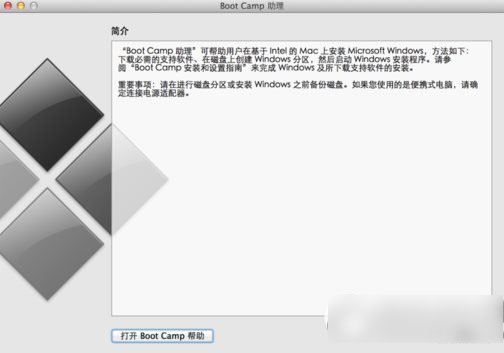
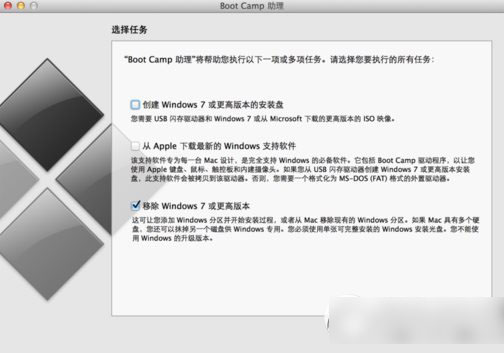
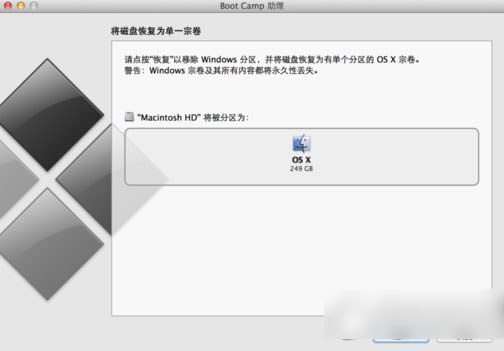
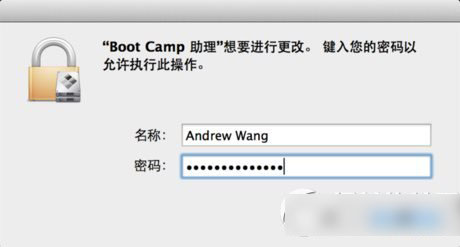
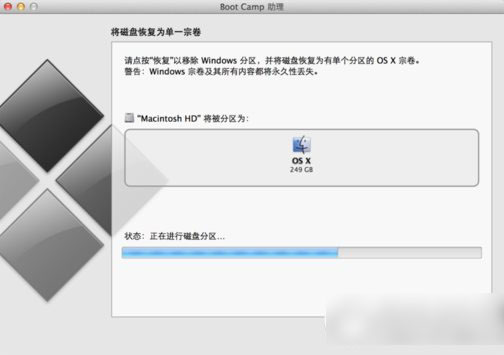

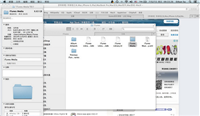
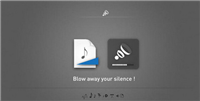
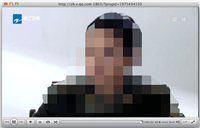
发表评论